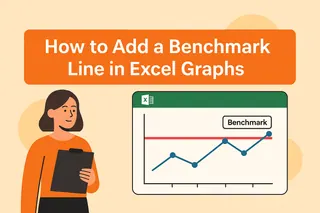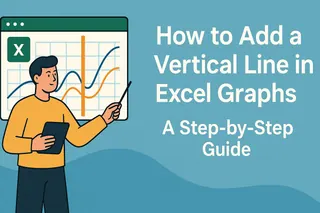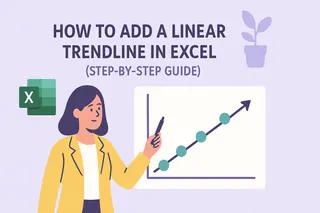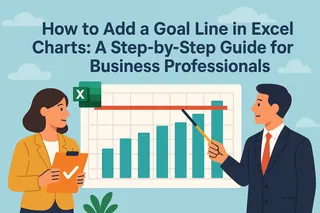Todos hemos estado ahí—mirando un gráfico de Excel deseando poder resaltar esa fecha crucial de lanzamiento o ese objetivo trimestral. Ahí es donde las líneas de referencia verticales resultan clave. Transforman gráficos básicos en herramientas poderosas para contar historias con datos.
En Excelmatic, ayudamos a los equipos a visualizar datos de manera más inteligente. Este es nuestro método probado para añadir líneas verticales que hacen que tus informes destaquen.
Por qué importan las líneas verticales
Piensa en las líneas verticales como anclas visuales. Ayudan a los espectadores a identificar al instante:
- Fechas de lanzamiento de productos
- Cronogramas de cambios de políticas
- Umbrales clave de rendimiento
Sin ellas, el contexto importante se pierde en el ruido de los datos.
Prepara tus datos como un profesional
Antes de añadir la línea mágica, preparemos el escenario:
- Limpia tu conjunto de datos (sin celdas vacías o formatos mezclados)
- Organiza con fechas/categorías en la Columna A y valores en la Columna B
- Ordena cronológicamente si muestras datos basados en tiempo
Consejo profesional: La IA de Excelmatic puede limpiar y estructurar tus datos automáticamente en segundos—sin necesidad de formateo manual.
Construye tu gráfico base
- Resalta tus datos preparados
- Ve a Insertar > Gráficos > Gráfico de líneas
- Elige tu estilo preferido (2D funciona mejor para líneas de referencia)
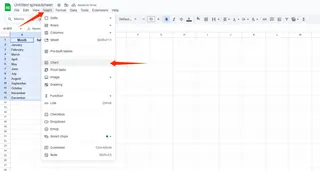
¿Tienes datos desordenados? Los gráficos inteligentes de Excelmatic detectan automáticamente el mejor tipo de visualización para tu conjunto de datos.
Añadiendo la línea vertical (el cambio de juego)
Aquí está el ingrediente secreto—añadiremos una serie de datos "ficticia":
- Inserta una nueva columna etiquetada "Línea de referencia"
- En tu posición objetivo (ej. Q3 2023), ingresa el valor máximo del eje Y de tu gráfico
- Deja las otras celdas en blanco
- Haz clic derecho en el gráfico > Seleccionar datos > Añadir nueva serie usando tu columna de Línea de referencia
Haz que realmente parezca una línea
Tu "línea" podría aparecer inicialmente como un solo punto. Arreglémoslo:
- Haz clic derecho en el nuevo punto de datos
- Cambia el tipo de gráfico de la serie a Línea
- Formatea el color/grosor de la línea (recomendamos rojo fuerte para máxima visibilidad)
Los usuarios de Excelmatic pueden saltarse estos pasos—nuestra IA formatea automáticamente las líneas de referencia con visibilidad perfecta.
Mejora con etiquetas
Lleva tu línea de buena a excelente:
- Haz clic en la línea > Añadir etiqueta de datos
- Edítala para mostrar "Fin de año" o "Aumento de precio" en lugar del valor numérico
- Ajusta la posición de la etiqueta para una lectura clara
Toques profesionales
Haz que tu gráfico esté listo para la sala de juntas:
- Usa colores contrastantes (línea oscura + fondo claro)
- Posiciona las leyendas estratégicamente
- Añade títulos descriptivos en los ejes
- Elimina líneas de cuadrícula innecesarias
Guarda y comparte como un experto
Pasos finales para asegurar tu éxito en visualización de datos:
- Guarda como .xlsx para futuras ediciones
- Exporta como PDF para presentaciones
- Copia y pega en PowerPoint (mantén el formato original)
Cuando necesites automatización de nivel superior
Para equipos que crean docenas de informes:
La IA de Excelmatic puede:
- Añadir líneas verticales automáticamente en umbrales especificados
- Actualizar líneas dinámicamente a medida que cambian los datos
- Aplicar formato consistente en todos los informes
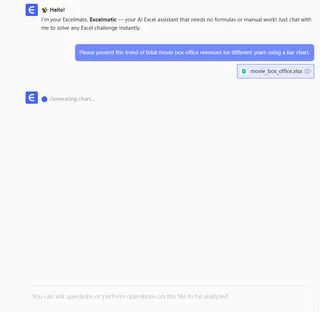
Líneas verticales = Mejores historias con datos
Lo que comenzó como una simple línea ahora hace que tus datos sean instantáneamente más significativos. En Excelmatic, hemos visto cómo estos pequeños detalles transforman la forma en que los equipos entienden las métricas.
Prueba añadir una a tu próximo informe—tus partes interesadas notarán la diferencia.
P.D. ¿Odias ajustar gráficos manualmente? Excelmatic crea gráficos pulidos con líneas mejoradas automáticamente a partir de tus datos en bruto. Prueba gratuita disponible.